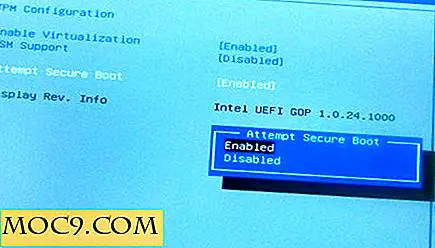כיצד גיבוי רשימות קפיצה ב - Windows
רשימות קפיצה היא תכונה חדשה הציג בחזרה ב- Windows 7. זה מאפשר לך להשתמש ברשימות המצורפות פריטים שורת המשימות לגשת במהירות מסמכים, משימות ועוד. במאמר זה, אנו נראה לך כיצד גיבוי רשימות קפיצה ב- Windows 7 ו 8 ולשחזר אותו על כל מחשב שבו אתה משתמש.
גיבוי רשימות קפיצה ב- Windows
תהליך הגיבוי הוא פשוט מאוד. כל שעליך לעשות הוא לפתוח את סייר Windows ולנווט אל הנתיב:
% APPDATA% \ Microsoft \ Windows \ אחרונים \ AutomaticDestinations
ו
% APPDATA% \ Microsoft \ Windows \ אחרונים \ CustomDestinations

גיבוי כל הקבצים אלה שתי תיקיות. (שים לב כי שם הקבצים מכילים את שם התיקיה שאליה הם שייכים, כך שלא תתבלבל איזה קובץ שייך לאיזו תיקיה.)
לחלופין, אתה יכול להוריד את הקובץ בת ולהפעיל אותו במחשב כדי להפוך את התהליך כולו. מה זה הקובץ בת יעשה היא ליצור תחילה "Jump-Lists-Backup" התיקייה על שולחן העבודה שלך ולאחר מכן להעתיק את כל תיקיות jumplist וקבצים מעל לתיקייה החדשה שנוצר.

אין למחוק או לשנות את התיקייה, כפי שאתה צריך את זה שלם כדי לשחזר את רשימות קפיצה שלך.
שחזור רשימות קפיצה
כשתהיה מוכן לשחזר את רשימות הקפיצה שלך, תוכל פשוט להעתיק את הקבצים שגיבית קודם ולהדביק לאותם מיקומים שבהם אתה שומר את הקבצים מקודם. (ניתן להשתמש ב- Dropbox או ב- Skydrive כדי לסנכרן את הקבצים ממחשב אחד למשנהו).
הפעל מחדש את סייר Windows.
לחלופין, ניתן להוריד את הקובץ bat שחזור ולהפעיל אותו במחשב שלך, בהנחה תיקיה קפיצה- Backup גיבוי שלמות בשולחן העבודה שלך (אם אתה עושה את זה במחשב אחר, הקפד להעתיק את רשימות קפיצה- Backup תיקיה לשולחן העבודה הראשון לפני ביצוע קובץ זה בת).
ייתכן שהמסך שלך יהבהב למשך שנייה כאשר אקספלורר מתעדכן במהלך שחזור רשימות הקפיצה.
לאחר השלמת, לחץ על רשימות קפיצה ותראה שהם שוחזרו כאשר אתה מגובה אותם.

מה nifty על הטריק הזה הוא שאם אתה משתמש באותן תוכניות בין שני מחשבים שבהם פועל Windows 7 או 8, אתה יכול להשתמש בקבצי .bat כדי לגבות רשימות קפיצה במחשב אחד, ולאחר מכן לשחזר אותם במחשב אחר על ידי העתקת תיקיית גיבוי ל יעד שולחן העבודה במחשב החדש, ולאחר מכן להפעיל את הקובץ .bat השחזור.
יהיה עליך לוודא שאתה משתמש באותן גירסאות תוכנה בכל מחשב כדי שזה יפעל כראוי, אחרת תוכל לשחזר רק רשימות קפיצה חלקיות לעומת כל מה שגיבית.
סיכום
אם אתה רגיל להשתמש רשימות קפיצה ב- Windows, היכולת גיבוי רשימות לקפוץ ולשחזר אותם במחשב אחר יכול להיות מועיל, במיוחד אם אתה משתמש בשני מחשבים ורוצים גישה רשימות לקפוץ שלך לא משנה באיזה מהם אתה משתמש במהלך היום.